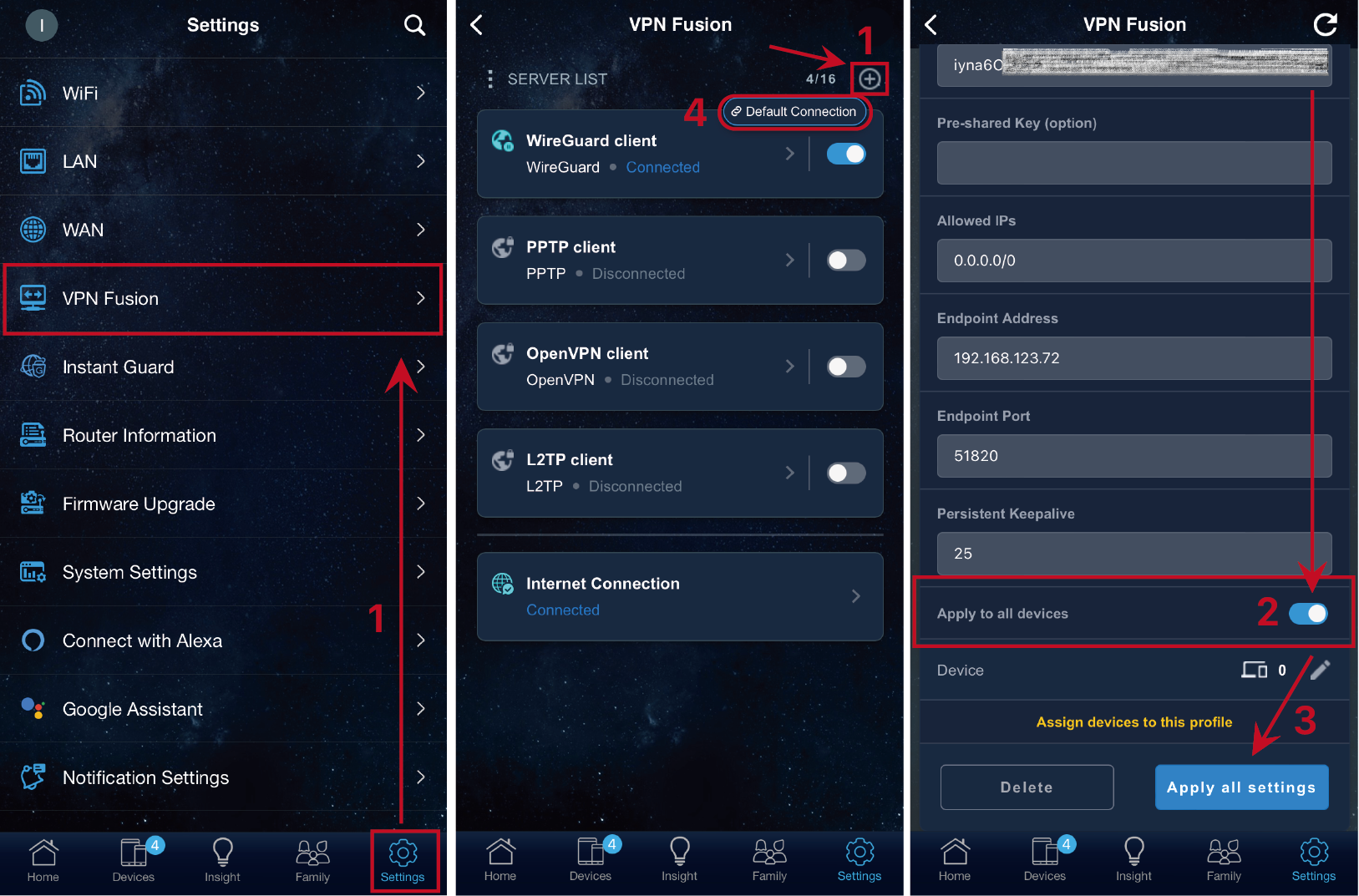[WiFiルーター] VPN Fusionをインターネットのデフォルト接続として設定する方法
VPN Fusionとは?
VPN Fusionは複数のVPNサーバーに同時に接続し、必要に応じて異なるVPNトンネルを使用するクライアントデバイスを割り当てることができます。 また、VPNソフトウェアをインストールすることなく、ホームネットワークにVPN接続を提供することができます。スマートフォン、パソコン、スマートTV、ゲーム機でも、VPN Fusionを使用するだけで、元のインターネット接続を切断することなくマルチVPN接続を実現することができます。
[WiFiルーター] 複数のVPN接続を試す必要がある理由 (VPN Fusion) - 388.xxxxx以降
VPN Fusionのデフォルト接続にはどのようなメリットがありますか?
ルーターに接続されたデバイスはすべて、デフォルト接続を可能にするVPNトンネルを使用することができます。個別にVPN接続を設定する手間を省き、簡単に家族や友人とVPN接続を共有することができます。
VPN Fusionをインターネットのデフォルト接続として設定する方法は?
ご参考: WireGuard® はファームウェア 3.0.0.4.388.xxxxx 以降のバージョンでのみサポートされています。サポートするモデルや詳細は ASUSWRT 2022 - ASUS-Wireless (英語) をご覧ください。
ASUSルーター管理画面(WebGUI)
1. ASUSルーターの管理画面にログインします。次に、VPN > VPN Fusion の順に進み、+ボタンをクリックして新しいVPNトンネルのプロファイルを作成します。
2. VPNの設定が完了し、このプロファイルをデフォルト接続として使用する場合は [すべてのデバイスに適用] を有効にします。
3. [すべての設定を適用] をクリックします。
4. 設定が完了すると接続名の上にデフォルト接続マークが表示されます。このプロファイルを有効にすると、デフォルト接続で設定されたVPNトンネルを使用するすることができるようになります。
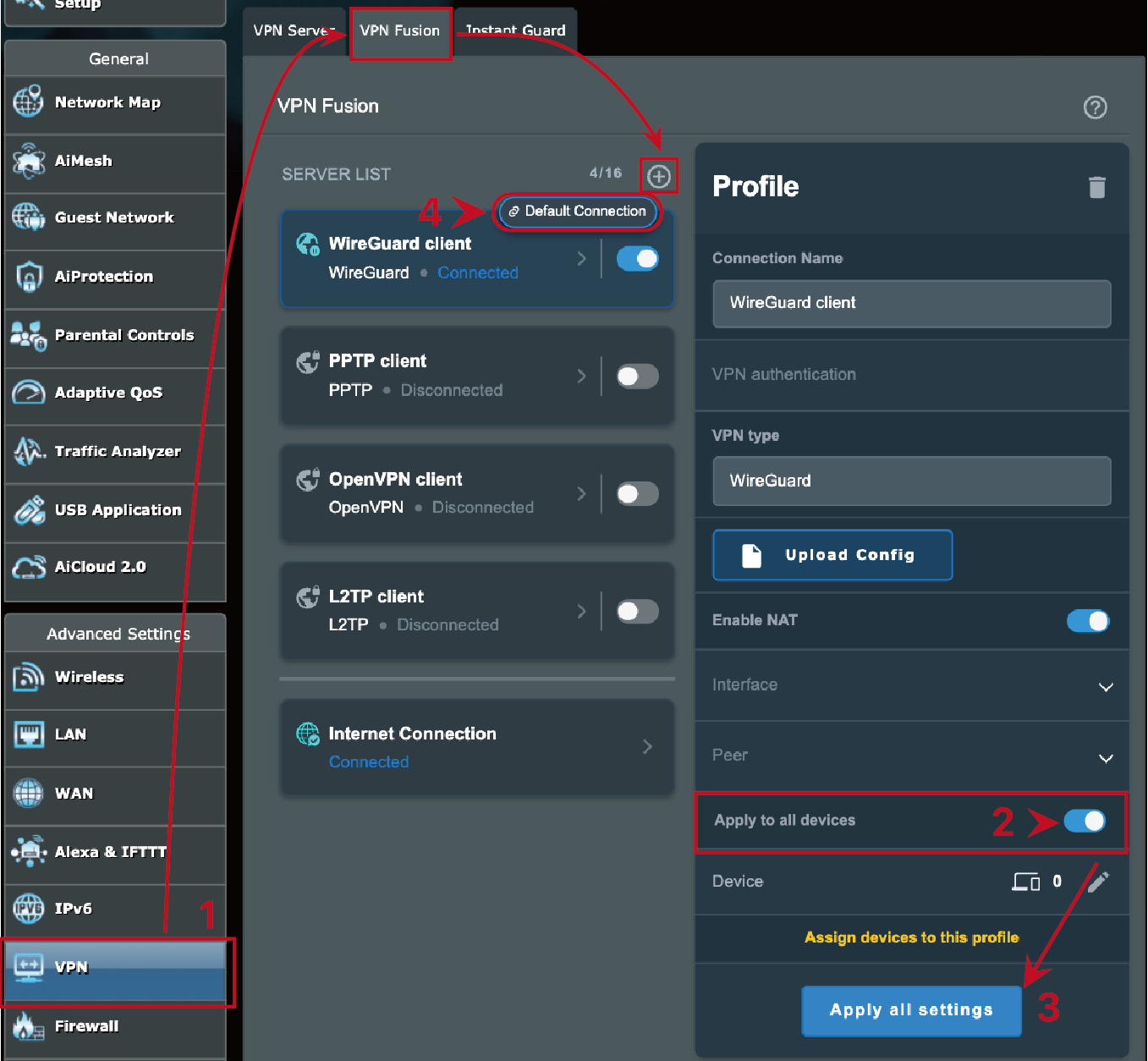
ASUS Routerアプリ
1. ASUS Routerアプリを起動しログインします。次に、設定 > VPN Fusion の順に進み +ボタンをタップして新しいVPNトンネルのプロファイルを作成します。
2. VPNの設定が完了し、このプロファイルをデフォルト接続として使用する場合は [すべてのデバイスに適用] を有効にします。
3. [すべての設定を適用] をタップします。
4. 設定が完了すると接続名の上にデフォルト接続マークが表示されます。このプロファイルを有効にすると、デフォルト接続で設定されたVPNトンネルを使用するすることができるようになります。